Para configurar un contenedor de servidor de GTM, siga estos pasos:
Al final, tendrá un contenedor de servidor de GTM totalmente funcional que puede evitar bloqueadores de anuncios, aumentar la duración de las cookies y mucho más.
Hay muchos elementos comunes entre los contenedores web y los contenedores de servidor, como etiquetas, activadores, variables y el modo de vista previa. Sin embargo, la configuración del contenedor de servidor de GTM es más compleja que la del contenedor web estándar de Google Tag Manager.
La principal dificultad al configurar un contenedor de servidor de GTM es preparar el entorno en la nube que ejecutará el contenedor sGTM. Con la ayuda de Stape, configurar servidores en la nube para sGTM lleva solo 5 minutos y no necesita contratar desarrolladores. Además, Stape ofrece funciones extra sobre el servidor de Google Tag Manager, como evitar bloqueadores de anuncios, aumentar la duración de las cookies y enviar datos sin conexión.
Este video muestra cómo configurar un contenedor de servidor de GTM.
A continuación, tiene la guía paso a paso sobre cómo configurar un contenedor de servidor de GTM.
1. Abra su contenedor web de Google Tag Manager en https://tagmanager.google.com/.
Haga clic en Admin. En la columna del contenedor, haga clic en +.
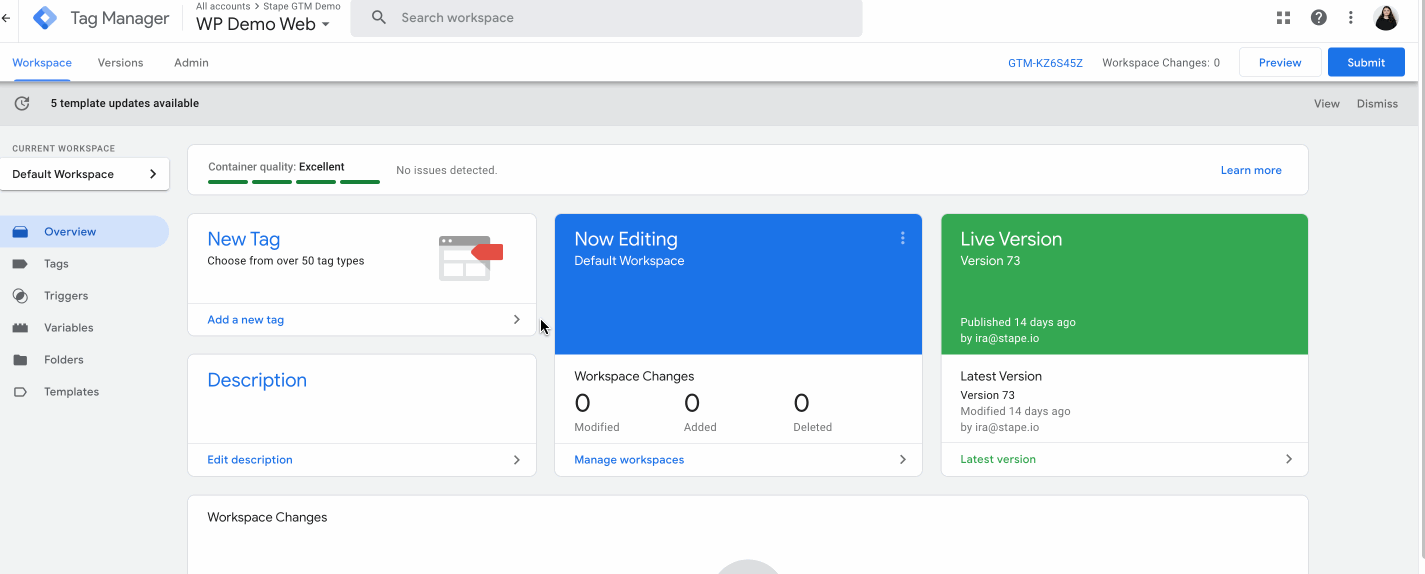
2. Escriba el nombre del contenedor, elija Server y haga clic en Create.
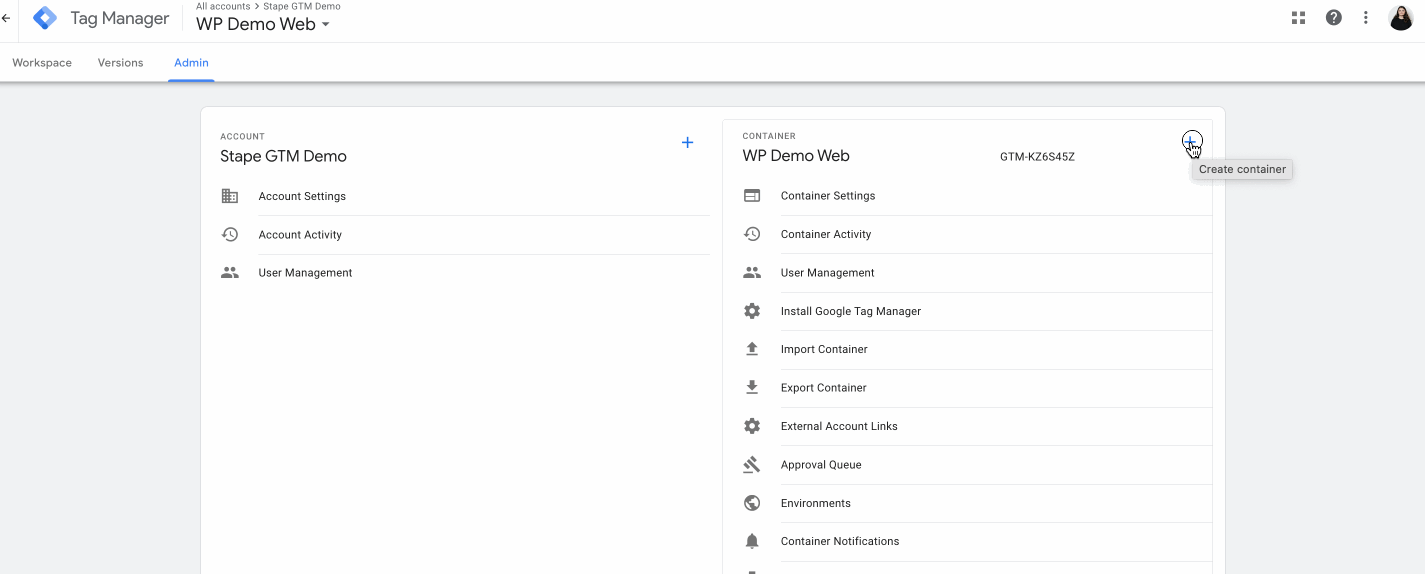
3. Elija Manually provision tagging server, copie la configuración del contenedor y péguela en cualquier editor de texto. Necesitará esta configuración en los siguientes pasos.
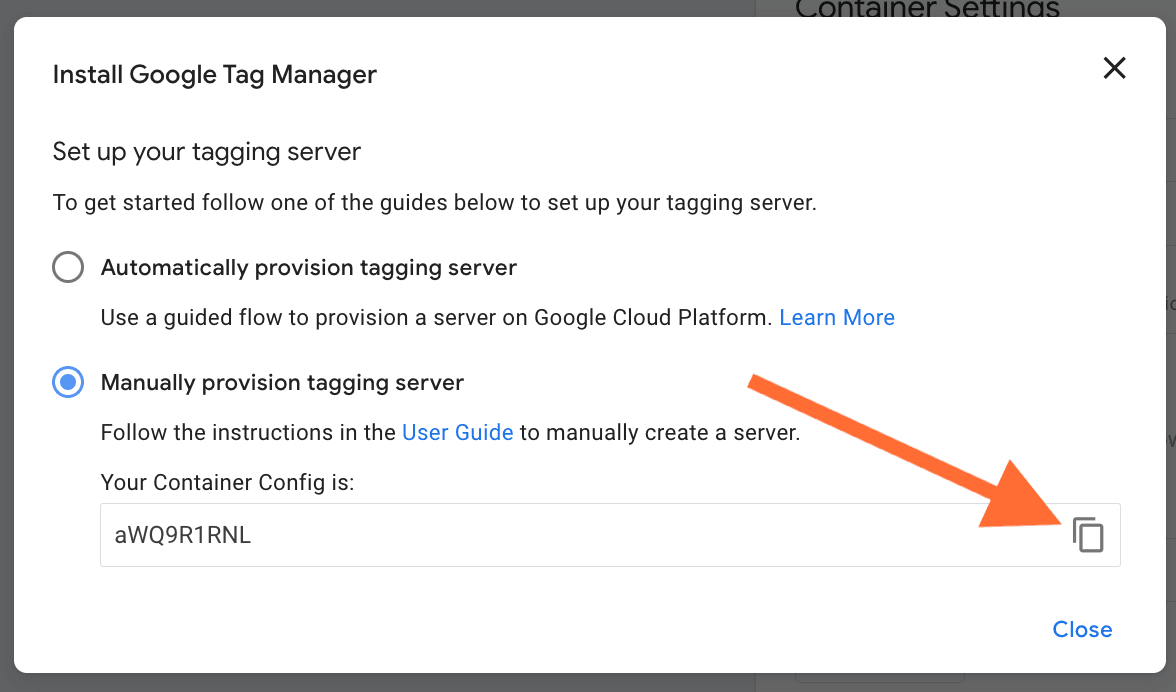
1. Vaya a stape.io y cree una cuenta o inicie sesión.

2. Haga clic en Create container en la parte superior derecha.

3. Introduzca los detalles del contenedor:
Después, haga clic en Create Container.
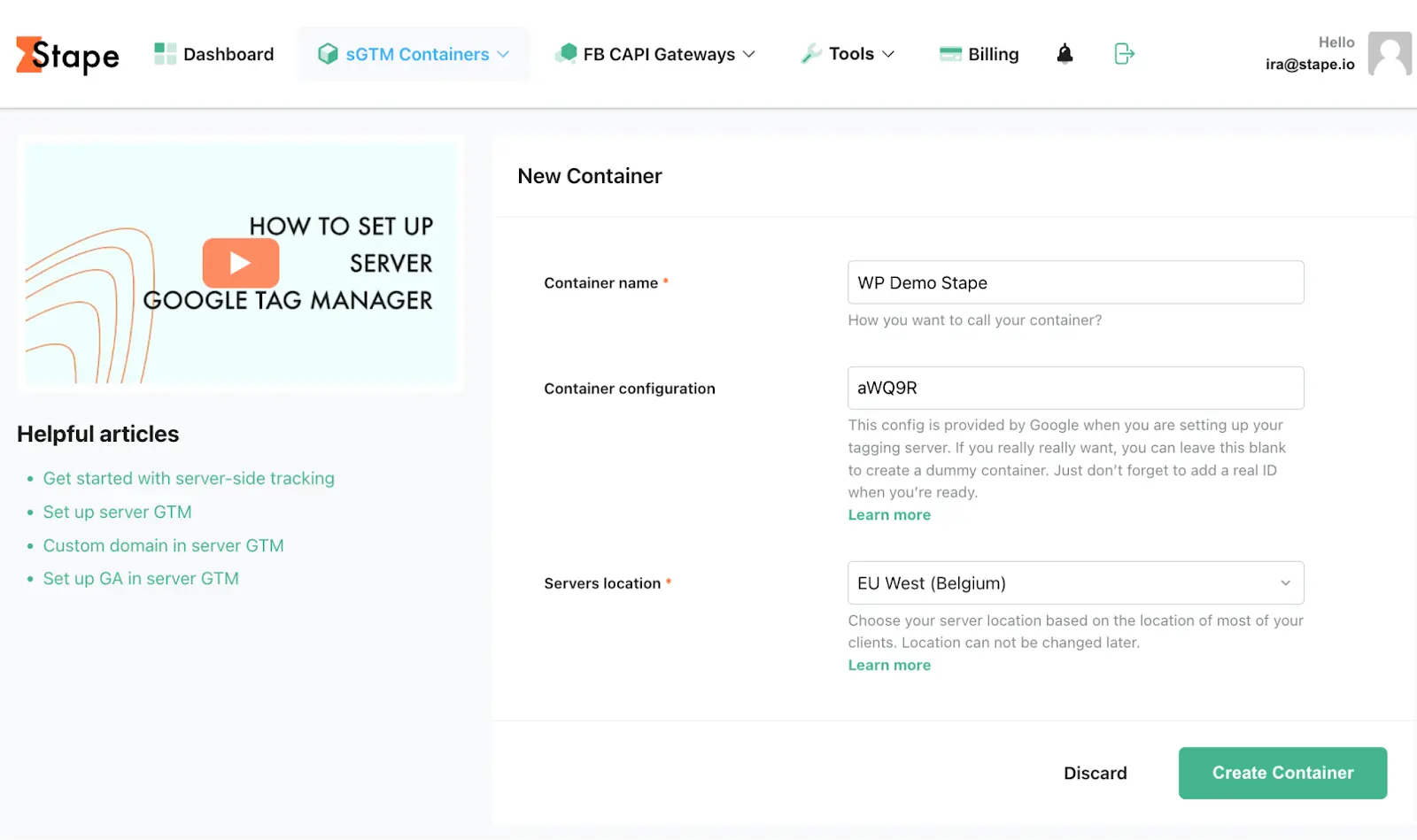
4. Elija un plan para su contenedor. Puede empezar con el plan Free. Haga clic en Continue with a Free plan.

5. Verá el estado de su contenedor, la configuración del contenedor y el nombre del plan. El despliegue del contenedor de servidor tarda unos 5 minutos. Recargue la página para actualizar el estado. Si la configuración del servidor de Google Tag Manager se hizo correctamente, debería ver el estado “Running”.
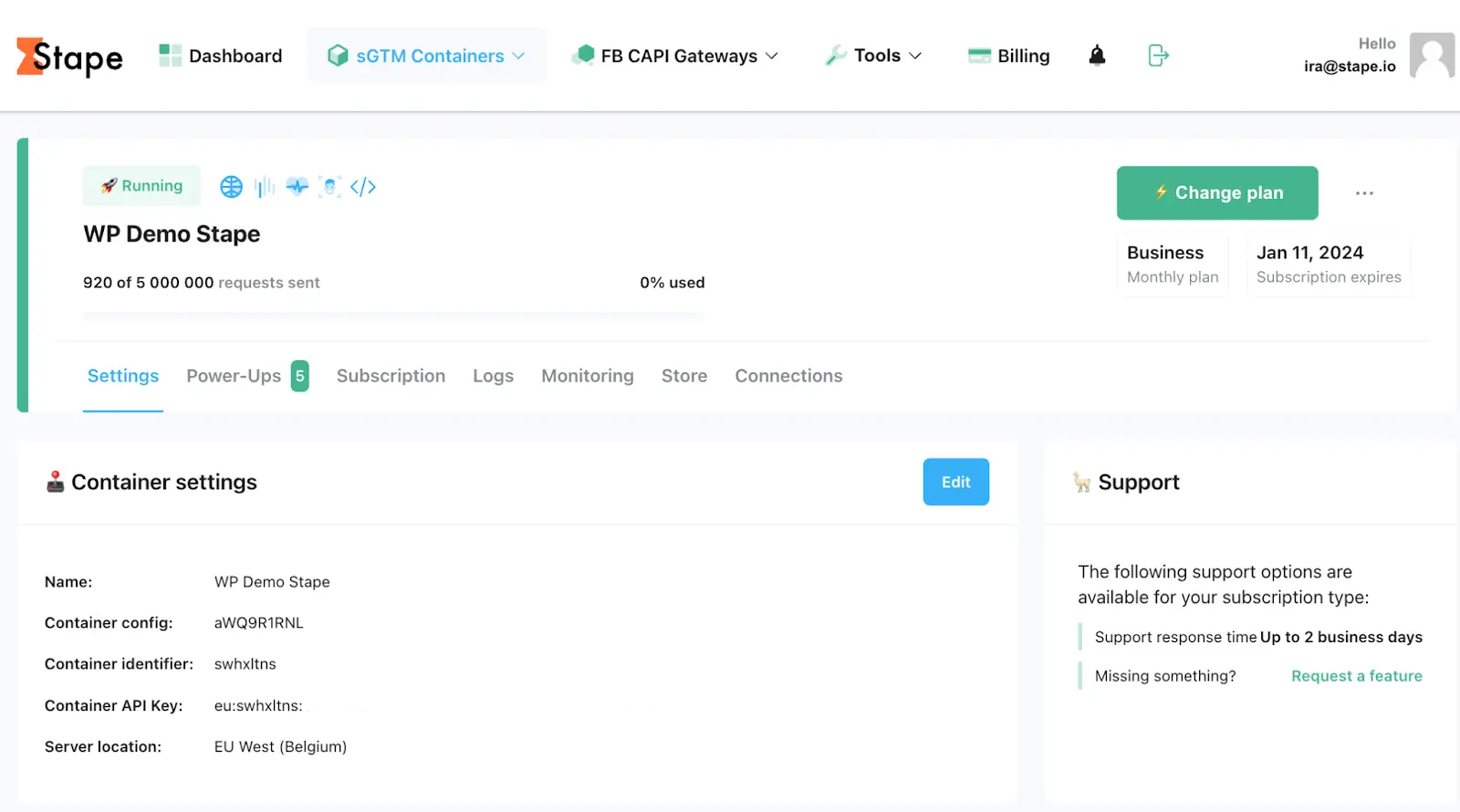
Puede usar una URL de servidor de etiquetado personalizada del contenedor de servidor para configurar cookies de primera parte. La URL de servidor de etiquetado personalizada o el dominio personalizado deben compartir el mismo dominio que su sitio web. Por ejemplo, si el dominio de su sitio es example.com, la URL del servidor de etiquetado puede ser anything.example.com.
Hay tres maneras de configurar un dominio personalizado:

Existe una entrada detallada en el blog donde puede encontrar una descripción de cómo mapear un dominio personalizado para el contenedor de servidor de Google Tag Manager usando same origin (Cloudflare y nginx).
Aquí solo veremos la configuración de un subdominio personalizado.
1. Abra su contenedor sGTM en Stape, vaya hacia abajo hasta Domains y haga clic en Add custom domain.
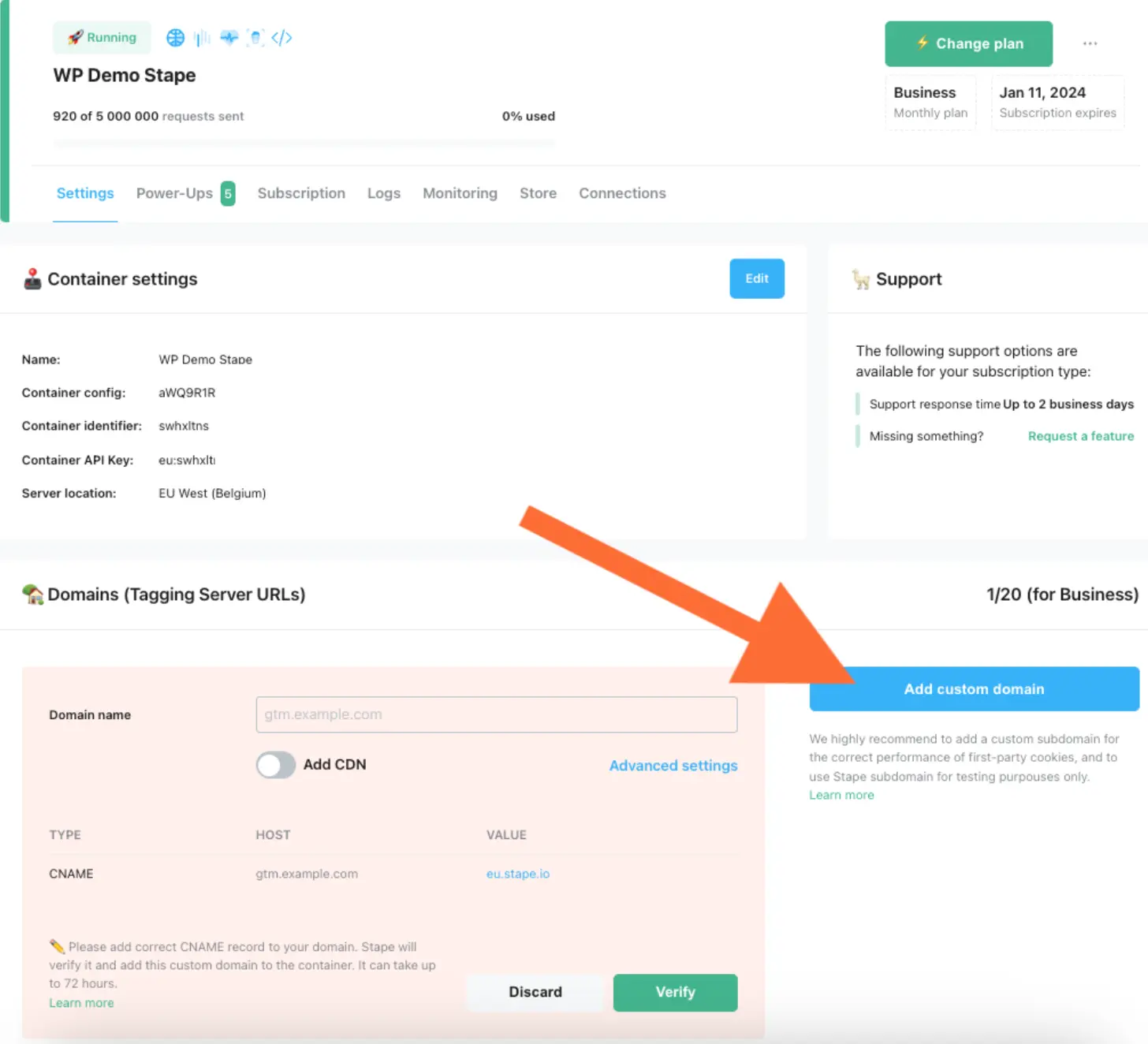
2. Escriba el dominio personalizado.
3. Verá los registros DNS que debe añadir.
Los registros DNS dependen de la ubicación del servidor y de la opción de CDN que elija.


Los registros DNS que debe configurar cambian según la ubicación del servidor y la configuración de CDN que seleccionó. Verá los registros DNS que debe añadir dentro de su contenedor en stape.io.

4. Inicie sesión en la cuenta de su proveedor de DNS y añada los registros que ve en su cuenta de Stape.io. Abajo tiene un ejemplo de configuración DNS para CloudFlare. En la página principal de la cuenta, junto al nombre de su dominio, haga clic en los tres puntos y elija Configure DNS.

Haga clic en Add record.

Luego escriba los registros que ve en su cuenta de Stape.io. Asegúrese de que el proxy esté desactivado.

Normalmente, la verificación del dominio personalizado tarda de 2 a 3 horas. Para algunos proveedores de DNS, la verificación puede tardar hasta 72 horas. Le enviaremos un correo cuando el dominio personalizado esté verificado o cuando se detecte algún error. Si hay un error en la verificación, siga las instrucciones sobre cómo comprobar la verificación del dominio personalizado.
5. Cuando el dominio personalizado esté verificado, vuelva al contenedor de servidor de Google Tag Manager, elija su contenedor de servidor, vaya a Admin, Container settings y pegue la URL del servidor de etiquetado.

6. Si usa un dominio personalizado, se recomienda actualizar el script web de GTM en su sitio web. Este cambio hará que gtm.js se cargue desde su dominio. Para hacerlo, sustituya el dominio por defecto googletagmanager.com por el dominio personalizado que configuró en el paso anterior.

Abra su contenedor web y cree una nueva etiqueta de tipo Google Tag. Añada su Google Tag ID.
En la sección Configuración, agrega los siguientes parámetros:
Añada un activador a la etiqueta de GA4. Normalmente debe activarse en todas las vistas de página.

Opcional. También puede crear una variable de tipo Google Tag: Configuration settings. Esta variable define la configuración de Google Tag si necesita usar varias etiquetas de Google Tag en su sitio web y no quiere añadir los ajustes manualmente en cada etiqueta.

Estos parámetros pueden ser, por ejemplo, un ajuste que define si quiere enviar un evento de vista de página cada vez que se activa una etiqueta de Google Tag, o enviar parámetros UTM, el client ID, etc. Existe una lista de parámetros estándar de configuración para Google Tags.
Para configurar el evento de GA4, vaya a la sección de etiquetas y cree una nueva etiqueta con el tipo Google Analytics: GA4 Event. Añada su ID de GA4 y el nombre del evento.Existe una lista de nombres de eventos estándar.

Abra el contenedor de servidor de Google Tag Manager, haga clic en Client, cree un cliente de GA4 y guárdelo, luego vaya a Tags y configure la etiqueta de GA4. Recuerde que GA4 envía de forma automática no solo vistas de página, sino también otros eventos.
En el campo Event Name, elija la variable {{Event Name}} y añada un activador donde Client Name sea igual a GA4.


¿Cómo publicar el contenedor de GTM que creó en el lado del servidor? Abra los modos de vista previa del contenedor web y del contenedor de servidor y compruebe que ve las solicitudes de GA4. Después publiqué la actualización dentro de los contenedores de Google Tag Manager, tanto en el de servidor como en el web.

Puede hacer que el seguimiento de Google Analytics 4 del lado del servidor sea aún más preciso usando un Custom GA4 Loader. Esto permite que GA4 evite las herramientas de bloqueo como los bloqueadores de anuncios y otras tecnologías de privacidad que intentan evitar que los rastreadores recojan datos sobre la actividad de los visitantes. Así verá toda la actividad de los usuarios que visitan su sitio y tendrá más datos para la optimización de anuncios y la creación de audiencias personalizadas.
Cómo configurar un Custom Loader:
1. Inicie sesión en su cuenta de stape.io.
2. Abra el contenedor sGTM y haga clic en Power Up.
3. Haga clic en Config Custom Loader power-up, añada su WEB GTM ID. Verá un código web de GTM actualizado. Copie este script web de GTM y añádalo o sustituya el script web de GTM existente en su sitio.


4. Cuando haya actualizado el código web de GTM y haya configurado GA4 del lado del servidor, puede comprobar las solicitudes modificadas de GTM y GA4 en la red.
La URL de solicitud de Google Tag Manager debería tener este aspecto:
Tagging server URL/stape container identifier.js?st=web GTM ID sin las letras GTM.
En nuestro caso es: https://load.gtm.stape.dog/covxbvwx.js?st=PMVQSJH

La URL de solicitud de GA4 debería tener este aspecto:
Tagging server URL/gt+stape container identifier.js?id=GA4 identifier...
En nuestro caso es: https://load.gtm.stape.dog/gtcovxbvwx.js?id=G-0SME9XLYER

Ahora tiene configurado un contenedor de servidor y Google Analytics funciona a través de su contenedor de servidor. Si quiere cargar GA dentro de su dominio y hacer que las solicitudes de GA sean de primera parte, siga estos pasos para usar un subdominio personalizado. Y nuestro equipo de expertos puede ayudarle.
Si también quiere una prueba de sus habilidades, la certificación puede ayudarle a destacarse. Demuestra a clientes o empleadores que entiende tanto las configuraciones de navegador como las de server-side y que las ha aprendido en profundidad.
Comentarios